文章目錄
![]() 編輯人員資料
編輯人員資料
![]() 相關文章
相關文章
值得一提的是,MP4 是最廣泛使用的記錄有意義事件的格式之一。 因此,MP4 可用於在智慧型手機上保存生日派對、最好朋友的婚禮、假期甚至藝術工作的影片。
如果我們的影片檔案發生任何問題,我們可能會失去那些我們如此珍惜的珍貴記憶。 許多原因可能會損壞您喜愛的影片,導致 MP4 檔案無法播放:
- 🦠透過使用不安全的應用程式錄製影片而感染手機。
- 🔋錄製的影片電池電量低且已損壞。
- ❌資料因編輯和傳輸而損壞。
- ⛑️轉換影片時沒有足夠的小心。
值得慶幸的是,您可以免費修復損壞的 MP4 影片。 您可以使用EaseUS RepairVideo線上修復、EaseUS Fixo修復軟體和VLC媒體播放器:
| 可能的解決方案 | Editor's Review |
| 當您只需要修復 MP4 檔案或使用手機時,使用線上工具可能是您的首選。 使用此線上工具,您可以輕鬆修復影片。 | |
| 專業的影片修復軟體可以幫助您解決多個視訊損壞問題,並具有高級修復選項以提高成功率。 | |
| 當您的 MP4 檔案無法開啟時,可以透過使用 VLC 媒體播放器轉換檔案來重新開啟它。 |
修復 1. 如何使用線上工具免費修復 MP4 檔案
除了免費使用之外,EaseUS Repair Video 還是一款令人印象深刻的免費工具,可以輕鬆修復損壞的影片。 使用它可以幫助您恢復已停止播放的影片,無論是惡意軟體感染引起的、已損壞的壞扇區還是其他任何原因。 點擊以下按鈕可以幫助您快速找到網站。
快速而簡單,整個過程只需幾分鐘。 查看 EaseUS 的網站,輸入您的電子郵件地址,然後試試看。 您將免費收到最終結果。 EaseUS RepairVideo 是一款 100% 免費且安全的線上工具。
以下是一些功能,可以讓您更了解 EaseUS RepairVideo 在解決視訊問題方面的強大功能:
- 您無需安裝任何東西或購買任何東西,因為 EaseUS RepairVideo 可免費在任何支援的瀏覽器上運行。
- 支援的視訊格式包括 MP4 修復、M4V、FLV、AVI、MOV、MKV、WMV、SWF、FLV、MP3、MPEG、3G2、RM/RMVB 等。
- 恢復已編輯、轉換、傳輸的損壞影片,甚至修復了恢復的 MP4 檔案無法播放的問題。
以下的指南介紹如何使用 EaseUS RepairVideo 恢復損壞的 MP4 檔案。
步驟 1. 新增損壞的 MP4 影片
前往 EaseUS RepairVideo 官方網站。點擊「Upload Video(上傳影片)」或直接拖動 MP4 影片。
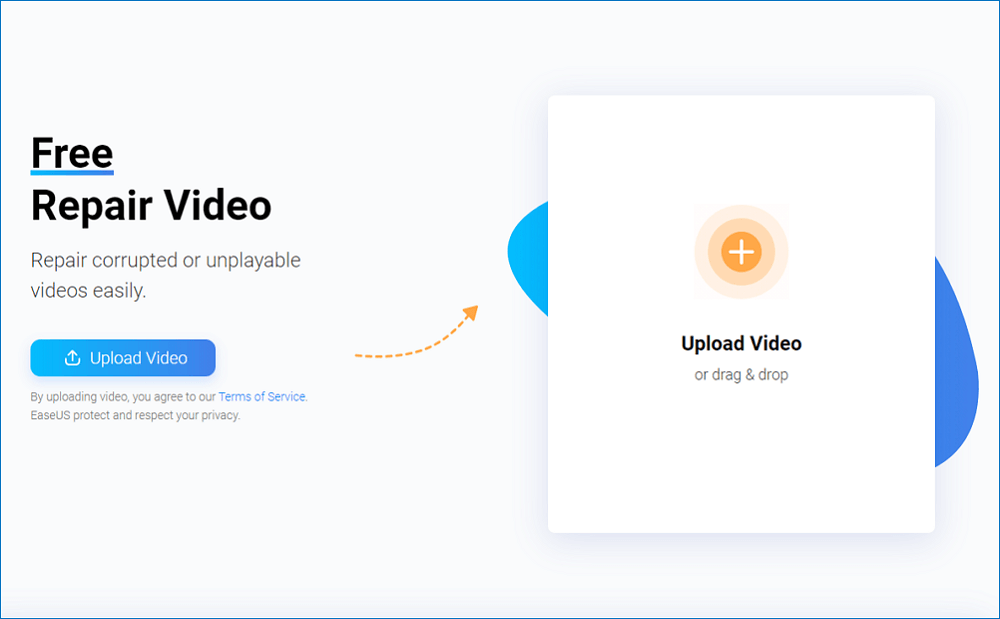
步驟 2. 輸入電子郵件地址
輸入正確的電子郵件地址以確保您可以收到提取碼。然後,點擊「Star Repairing(開始修復)」。
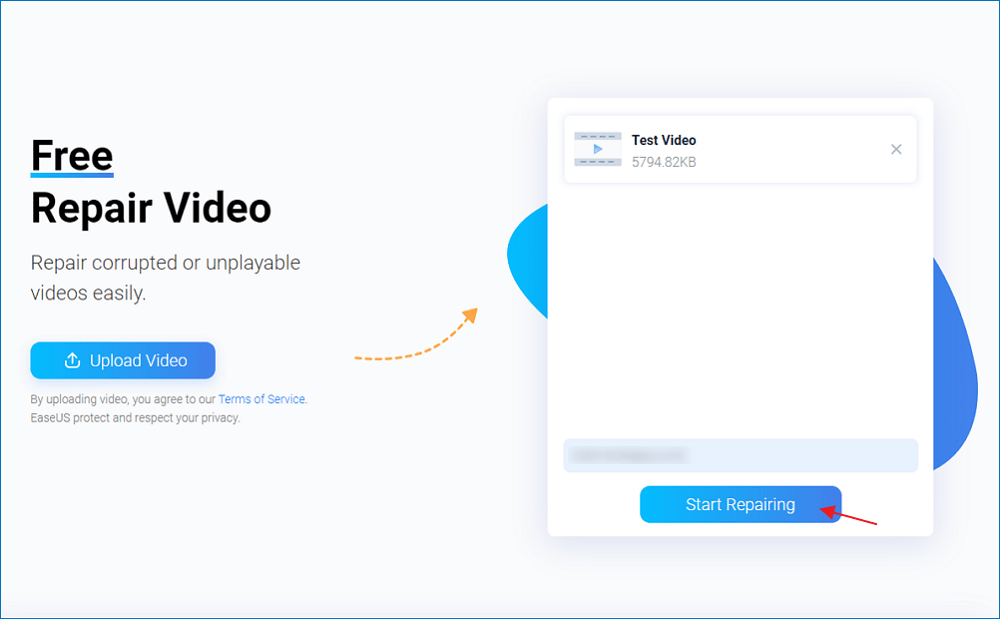
步驟 3. 修復損壞的 MP4 影片
EaseUS RepaVideo 會自動開始修復程序。如果您的 MP4 檔案非常大,則需要一些時間。您可以關閉該網站,EaseUS 將通過電子郵件通知您。
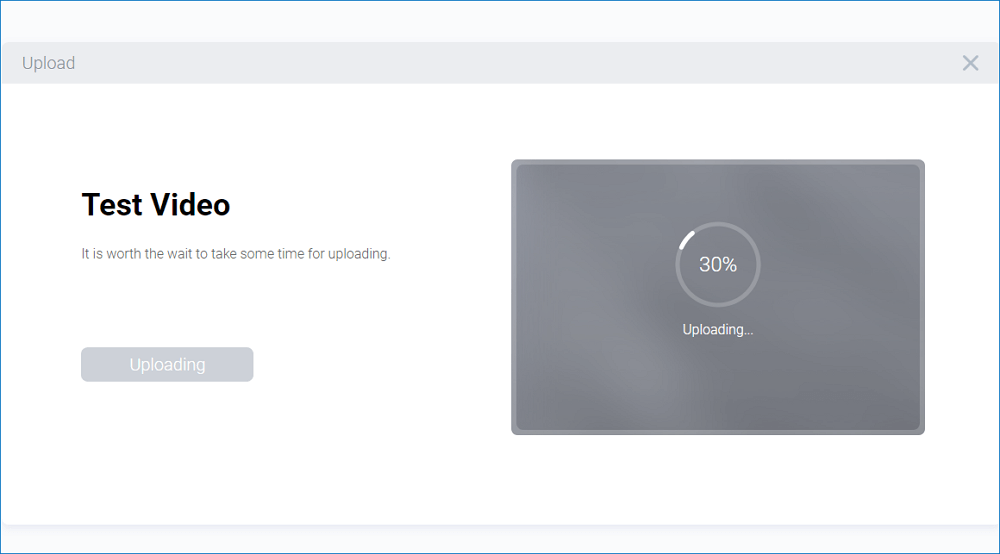
步驟 4. 下載 MP4 影片
修復程序完成後,點擊「Download Video(下載影片)」按鈕並輸入電子郵件中的提取碼。然後,您可以取得修復後的 MP4 影片。
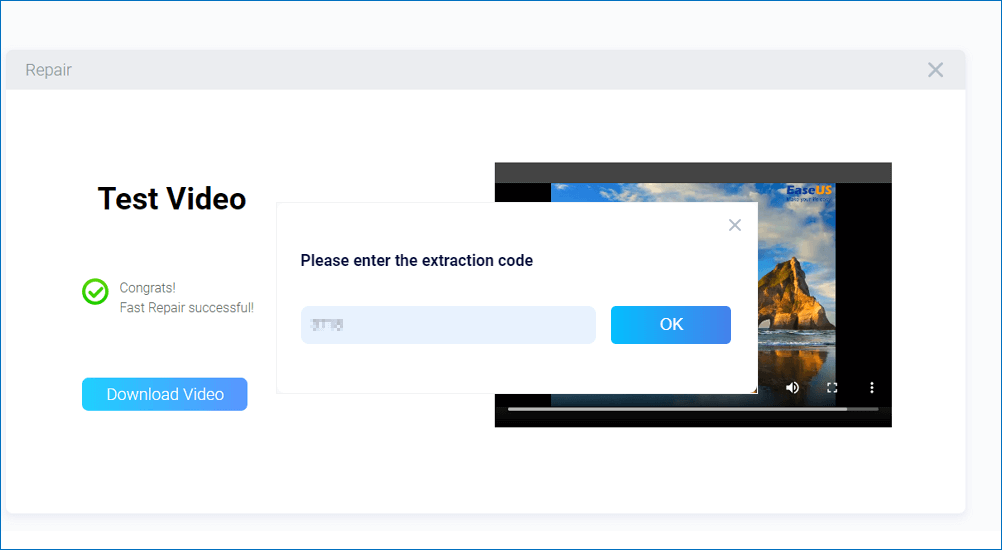
如果您認為書面教程沒有那麼有幫助,您可以觀看下面的影片,以了解有關 MP4 修復的更多資訊。 您將在此影片中了解如何使用 EaseUS 線上工具和軟體:
- 00:18 MP4 視訊損壞的原因
- 00:38 下載 EaseUS Fixo 影片修復
- 02:02 EaseUS RepairVideo 在線
- 02:41 嘗試VLC播放器
修復 2. 使用專業影片修復軟體修復 MP4 影片
如果您有損壞的視訊檔案,可以使用專業的 MP4 修復軟體來恢復。 EaseUS Fixo Video Repair 可以修復遺失或損壞的相機影片。 新版本包含視訊修復功能,可修復所有損壞、損壞或損壞的 MP4 影片。 它適用於最受歡迎的相機品牌。 現在您就可以下載這個可靠的軟體!
您想要了解更多有關EaseUS Fixo的內容嗎? 以下是您應該了解的更多功能:
- 一鍵修復 MP4 無聲音、視訊無法播放、無音訊、打不開問題。 該軟體還支援高級視訊修復。
- 修復多個儲存裝置中損壞的影片,包括數位相機、SD 卡、USB 隨身碟和外部硬碟。
- 它不僅僅是一個視訊修復程序,也是一個照片修復和檔案修復工具。 您還可以輕鬆修復損壞的照片和檔案。
現在,請查看使用 EaseUS Fixo Video Repair 修復 MP4 影片的逐步指南,我們還將提及如何使用進階修復選項:
步驟 1. 啟動此修復軟體並選擇「視訊修復」。 點選「新增檔案」後選擇損壞的 MP4 檔案。

步驟 2. 選擇「修復」或「全部修復」開始MP4修復過程。

步驟 3. 預覽修復的MP4影片,然後點擊“儲存”或“全部儲存”將其恢復。

步驟 4. 如何使用進階修復模式? 點擊“高級修復”並添加範例影片。 選擇“確認”以確保。

步驟 5. 點選「立即修復」以執行進階修復。 修復後,不要忘記保存這些 MP4 影片。

修復 3. 使用 VLC 轉換視訊檔案以修復 MP4
VLC 媒體播放器是一款多平台免費媒體播放器,可播放所有檔案類型,並以其簡單的介面和開源特性而聞名。 它最初的設計目的只是簡單地播放媒體檔案,但隨著時間的推移,它添加了許多有趣的功能。
VLC 的使用不需要任何特殊知識。 VLC 提供了多項高級功能,包括在播放影片時下載影片的能力。 該檔案還可以在 VLC 媒體播放器的幫助下轉換為其他格式,以便您可以嘗試修復 MP4 視訊損壞的檔案。
以下是在 VLC 媒體播放器上轉換損壞的影片檔案時應遵循的步驟。
步驟 1. 開啟VLC時,按一下「媒體」選項卡,然後按一下「轉換/儲存」按鈕。

步驟 2. 點選「新增」按鈕可將影片新增至將用於轉碼的清單中。

步驟 3. 然後,在「轉換」方塊中,您必須輸入檔案名稱和檔案所在位置。

步驟 4. 然後點選 VLC 按鈕「轉換/儲存」。 點擊出現的新視窗中的“設定檔”選項卡,選擇您要使用的輸入編解碼器。

步驟 5. 接下來,按下「開始」按鈕。 其餘所有轉換將由 VLC 媒體播放器完成。

您可以查看以下段落以了解有關VLC視訊修復的更多資訊:
VLC 視訊修復:如何修復損壞的影片
您在處理視訊檔案時可能會發現一些問題。 但您無需再擔心了。 這個深入的指南將幫助您準備如何解決。 閱讀更多>>
額外提示:如何避免 MP4 檔案損壞
當您發現您最喜歡的電影已損壞或重要的遊戲錄音無法打開時,您可能會感到悲傷和沮喪。 如何避免 MP4 檔案損壞? 以下是您應該閱讀的一些有用提示:
- ⛑️錄製影片前檢查您的裝置。 如果您的錄音設備損壞或有其他問題,則可能會出現問題。
- 💻保存前檢查儲存空間。 下載或傳輸 MP4 影片時,請確保儲存裝置有足夠的空間。
- 🛒下載、複製、傳輸和編輯 MP4 檔案時確保有足夠的電量。 突然斷電可能會導致檔案損壞。
- ❌請勿直接編輯 USB 隨身碟、SD 卡或其他外部裝置上的 MP4 影片。 這可能會導致檔案損壞甚至資料遺失。
- ⚠️經常備份MP4視訊檔案可以幫助您在遇到突發問題時輕鬆找回視訊檔案
結論
您的 MP4 視訊檔案有時可能會損壞,如果發生這種情況,您將需要恢復它們。 病毒可能是此問題以及資料遺失等問題的根源。 儘管 VLC Media Player 可以將您的檔案轉換為其他格式,但它並不總是能解決您遇到的問題。
幸運的是,您會在 EaseUS RepairVideo 中找到更好的解決方案來修復損壞的 MP4 影片。 使用此線上工具後,您可以修復並備份 MP4 影片以防止遺失檔案。 取回影片後,您可以與家人和朋友分享。
MP4線上維修常見問題解答
在本節中,我們希望您可以收集更多有關 MP4 線上維修的資訊:
1. 如何免費在線上修復損壞的MP4檔案?
您應該嘗試使用 EaseUS RepairVideo 在線修復損壞的 MP4 檔案,並且該工具是免費的:
- 上傳損壞的 MP4 影片。
- 點擊“開始修復”,等待修復完成。
- 下載這些修復的 MP4 檔案並確保您的網路連線穩定。
2. EaseUS Repair Video 完全免費嗎?
是的,EaseUS RepairVideo 是完全免費的,它確實是一個很好的線上工具,可以解決您的影片損壞問題。 如果您想下載軟體版本,請從 Google 搜尋 EaseUS Fixo Video Repair。
3. 什麼軟體可以修復損壞的MP4檔?
EaseUS Fixo Video Repair 可以完美解決損壞問題。 您可以從官方網站下載軟體並按照三個步驟修復 MP4 檔案:
- 在 Windows 電腦上啟動 EaseUS Fixo,然後從側邊欄中選擇「視訊修復」。
- 將 MP4 影片拖曳到 Fixo 窗口,然後按一下「修復」開始。
- 點擊「儲存」將幫助您將修復的 MP4 影片保存在電腦上。
這篇文章有幫到您嗎?